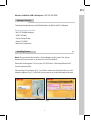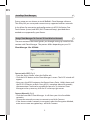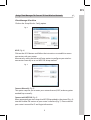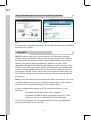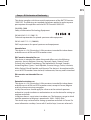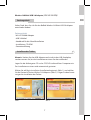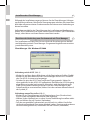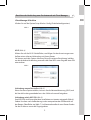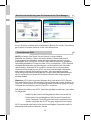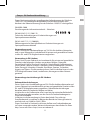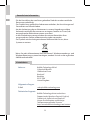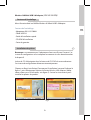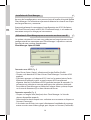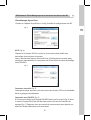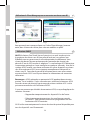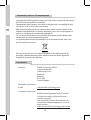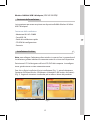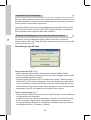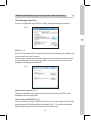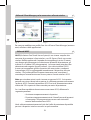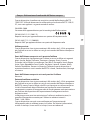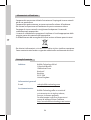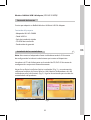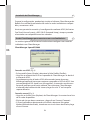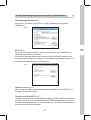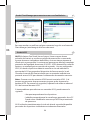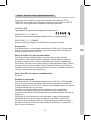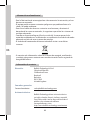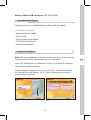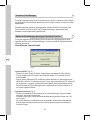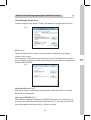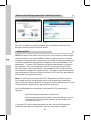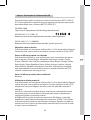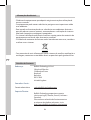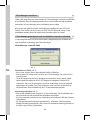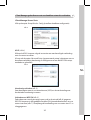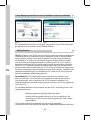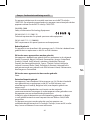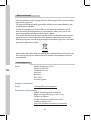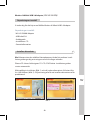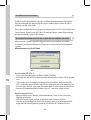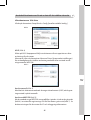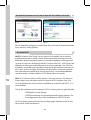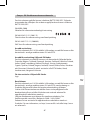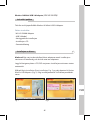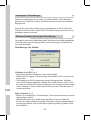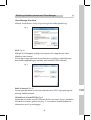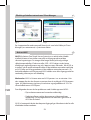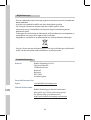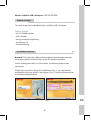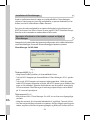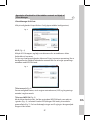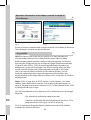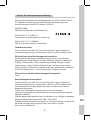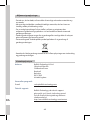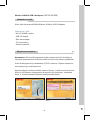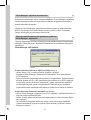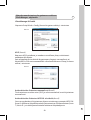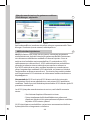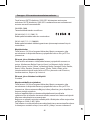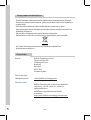QUICK SETUP GUIDE
www.bualotech.com
EN DE FR IT ES PT NL SV
NO
DA FI
WLI-U2-G300N
Wireless-N Nniti USB 2.0 Adapter


1
EN
Wireless-N Nniti USB 2.0 Adapter (WLI-U2-G300N)
Package contents include:
• WLI-U2-G300N Adapter
• USB 2.0 Cable
• Quick Setup Guide
• Setup CD-ROM
• Warranty Statement
Thank you for purchasing a Bualo Wireless-N Nniti USB 2.0 Adapter.
Package Contents
Installing Drivers
1
Note: Do not attach the wireless client adapter at this point. The Setup
Wizard will instruct you as to when to insert the device.
Place the AirNavigator CD into your CD/DVD drive. The Setup Wizard will
launch automatically.
Click on Begin Installation (Fig: 1) and then select the AirStation Wireless LAN
Adapters option (Fig: 2). Follow the instructions to install the product drivers.
Fig: 1
Fig: 2

EN
2
Installing Client Manager
2
During setup you can choose to install Bualo’s Client Manager software.
This utility lets you survey and connect to any supported wireless networks.
It also allows for connection and conguration via AOSS (AirStation One
Touch Secure System) and WPS (Wi-Fi Protected Setup), provided these
methods are supported by your Router.
Using Client Manager To Connect To Your Wireless Network
3
Client Manager 3 for XP/2000
Fig: 3
Connect with AOSS (Fig: 3)
• From the Status Screen, select the Proles tab.
• Click the AOSS button on the Client Manager’s screen. The AOSS wizard will
appear.
• Now, press the AOSS button on the Router/Access Point. Hold it down until
the AOSS LED begins to ash. Once AOSS is complete (about 30 seconds),
the connection is archived as a prole for later use. To minimize Client
Manager to the system tray, click the ‘X’ in the top right corner.
Connect Manually (Fig:3)
• Click the Scan tab in Client Manager. It will show you a list of available
networks.
• Choose the network you want to connect to and click Connect.
• If the chosen wireless network is encrypted, select the Encryption Method,
enter one or more encryption keys, and click Connect.
The next section of the wizard guides you through setting up a wireless con-
nection with Client Manager. The process diers depending on your OS.

3
EN
Fig: 4
Client Manager V for Vista
Using Client Manager To Connect To Your Wireless Network
3
AOSS (Fig: 4)
Click on the AOSS button and follow the instructions to establish a secure
connection with your router.
Alternatively, select the Advanced Setup option to congure your wireless
connection manually or to use WPS PIN setup method.
Connect Manually (Fig: 5)
This option requires you to enter your network name (SSID) and encryption
method/key manually.
Connect with WPS PIN (Fig: 5)
When prompted you must enter the WPS PIN provided in the wizard (Fig : 6)
into the Enrolee PIN section of your router’s interface (Fig: 7). Please consult
your router’s manual for IP and login information.
Fig: 5
Click on the Setup Wireless Cong option.

EN
4
Fig: 6
Fig:7
AOSS (AirStation One-Touch Secure System) is a simple way to connect
wireless clients to a Bualo wireless router or access point while enforcing
the most secure encryption possible. You no longer need to worry about
choosing the proper security protocols, IP addresses, or SSID. AOSS
determines the optimal connection and congures itself in seconds. Once
AOSS has been setup, your other devices will need to be connected to the
wireless network by performing AOSS or by manually adding the device to
the wireless network. Please consult the user manual that came with your
AOSS Wireless Router or Access Point to retrieve the necessary connection
information.
Using AOSS
4
Using Client Manager To Connect To Your Wireless Network
3
Notes: AOSS will scan for an AOSS partner for about two minutes. If it times
out before nding one, just press the AOSS buttons again. Output power is
reduced to 25% of normal during AOSS for security reasons.
If you’re having trouble making an AOSS connection you can try the
following:
• Temporarily move the devices closer together
• Temporarily disable all personal rewalls on your PC. These
programs may be re-enabled after AOSS has nished
.
AOSS will automatically use the highest level of security available for all
currently connected wireless devices.
To create or edit a prole at any time , click on the Client Manager icon (Black
antenna) in the taskbar.

5
EN
Europe - EU Declaration of Conformity
This device complies with the essential requirements of the R&TTE Directive
1999/5/EC. The following test methods have been applied in order to prove
presumption of compliance with the R&TTE Directive 1999/5/EC:
EN 60950: 2000
Safety of Information Technology Equipment
EN 300 328-2 V1.2.1 (2001-12)
Technical requirements for spread-spectrum radio equipment
EN 301 489-17 V1.1.1 (2000-09)
EMC requirements for spread-spectrum radio equipment.
Intended use
This device is a 2.4 GHz wireless LAN transceiver, intended for indoor home
and oce use in all EU and EFTA member states.
EU Countries intended for use
This device is intended for indoor Home and oce use in the following
countries: Austria, Belgium, Germany, Denmark, Spain, Greece, France,
Finland, Italy, Ireland, Luxembourg, The Netherlands, Portugal, Sweden,
United Kingdom, Cyprus, Czech Republic, Estonia, Hungry, Latvia, Lithuania,
Malta, Poland, Slovak Republic and Slovenia. The device is also authorised for
use in all EFTA member states Iceland, Liechtenstein, Norway and Switzerland.
EU countries not intended for use
None
Potential restrictive use
This device is a 2.4 GHz wireless LAN transceiver, intended for indoor home
and oce use in all EU and EFTA member states, except in France, Belgium
and Italy where restrictive use applies.
In Italy the end-user should apply for a license at the national spectrum
authorities in order to obtain an authorization to use the device for setting up
outdoor radio links.
In Belgium there is a restriction in outdoor use. The frequency range in which
outdoor operation in Belgium is permitted is 2460 – 2483.5 MHz.
This device may not be used for setting up outdoor radio links in France. For
more information see http://www.anfr.fr/ and/or http://www.art-telecom.fr

EN
6
Environmental Information
• The equipment that you have purchased has required the extraction and
use of natural resources for its production.
• The equipment may contain hazardous substances that could impact health
and the environment.
• In order to avoid the dissemination of those substances in our environment
and to diminish the pressure on the natural resources, we encourage you to
use the appropriate take-back systems.
• The take-back systems will reuse or recycle most of the materials of your end
life equipment in a sound way.
• The crossed-out wheeled bin symbol invites you to use those systems.
• If you need more information on the collection, reuse and recycling systems,
please contact your local or regional waste administration.
Contact Details
Address: Bualo Technology UK Ltd
2 Bracknell Beeches
Old Bracknell Lane
Bracknell
Berkshire
RG12 7BW
United Kingdom
General Inquiries:
Email
sales@bualo-technology.com
Technical Support:
Bualo Technology provide technical support
in English, German, French, Italian and
Spanish.
For opening hours and relevant telephone
numbers, please go to:
http://www.bualo-technology.com/contact

DE
PB
7
DE
Wireless-N Nniti USB 2.0 Adapter (WLI-U2-G300N)
Packungsinhalt:
• WLI-U2-G300N-Adapter
• USB 2.0-Kabel
• Handbuch für die Schnellinstallation
• Installations-CD-ROM
• Garantieerklärung
Vielen Dank, dass Sie sich für den Bualo Wireless-N Nniti USB 2.0 Adapter
entschieden haben!
Packungsinhalt
Installieren der Treiber
1
Hinweis: Stecken Sie den USB-Adapter noch nicht in den USB-Steckplatz,
sondern warten Sie, bis der Installationsassistent Sie dazu auordert.
Legen Sie die AirNavigator-CD in das CD/DVD-Laufwerk Ihres Computers ein.
Der Installationsassistent wird automatisch gestartet.
Klicken Sie auf Begin Installation (Installation beginnen) (Abb. 1), und wählen
Sie die Option AirStation Wireless LAN Adapters (Abb. 2). Folgen Sie den Anwei-
sungen zur Installation der Treiber.
Abb. 1
Abb. 2

DE
8
9
DE
DE
8
9
DE
Installieren des Client Manager
2
Während des Installationsvorgangs können Sie die Client Manager-Software
von Bualo installieren. Mit diesem Dienstprogramm erhalten Sie einen Über-
blick über alle unterstützten Funknetzwerke und können eine Verbindung zu
diesen herstellen.
Außerdem ermöglicht der Client Manager die Installation und Konguration
mittels AOSS (AirStation One Touch Secure System) und WPS (Wi-Fi Protected
Setup), sofern diese von Ihrem Router unterstützt werden.
Einrichten der Verbindung zum Funknetzwerk mit Client Manager
3
Client Manager 3 für Windows XP/2000
Abb. 3
Verbindung mittels AOSS (Abb. 3)
• Klicken Sie auf dem Status-Bildschirm auf die Registerkarte Proles (Prole).
• Klicken Sie auf dem Bildschirm des Client Manager auf die AOSS-Schaltä
-
che. Der AOSS-Assistent wird angezeigt.
• Drücken Sie jetzt die AOSS-Taste am Router/Zugangspunkt. Halten Sie
diese gedrückt, bis die AOSS-LED aueuchtet. Nachdem der AOSS-Vorgang
abgeschlossen wurde (nach etwa 30 Sekunden), wird die Verbindung als
Prol für die spätere Nutzung archiviert. Um den Client Manager in die
Schnellstartleiste zu minimieren, klicken Sie in der rechten oberen Ecke auf
das Symbol „X“.
Verbindung manuell herstellen (Abb. 3)
• Klicken Sie im Client Manager auf die Registerkarte Scan (Durchsuchen).
Eine Liste der verfügbaren Netzwerke wird angezeigt.
• Wählen Sie das Netzwerk aus, zu dem Sie eine Verbindung herstellen möch-
ten, und klicken Sie auf Connect (Verbinden).
• Falls das ausgewählte Funknetzwerk verschlüsselt ist, wählen Sie die Ver-
schlüsselungsmethode (Encryption Method), geben Sie einen oder mehrere
Verschlüsselungscodes ein, und klicken Sie auf Connect (Verbinden).
Der Installationsassistent führt Sie nun durch die Einrichtung einer drahtlo-
sen Verbindung mittels Client Manager. Die genaue Vorgehensweise variiert
je nach Betriebssystem.

DE
8
9
DE
DE
8
9
DE
Abb. 4
Client Manager V für Vista
Einrichten der Verbindung zum Funknetzwerk mit Client Manager
3
AOSS (Abb. 4)
Klicken Sie auf die AOSS-Schaltäche, und folgen Sie den Anweisungen zum
Aufbau einer sicheren Verbindung mit Ihrem Router.
Sie können auch die Option Advanced Setup (Erweiterte Einrichtung) wählen,
um die drahtlose Verbindung manuell oder über WPS unter Eingabe einer PIN
einzurichten.
Verbindung manuell herstellen (Abb. 5)
Wenn Sie diese Option wählen, müssen Sie die Netzwerkkennung (SSID) und
die Verschlüsselungsmethode bzw. den Schlüssel manuell eingeben.
Verbindung mittels WPS PIN (Abb. 5)
Ihre WPS-PIN wird Ihnen über den Installationsassistenten mitgeteilt (Abb. 6).
Geben Sie diese nach Auorderung in den entsprechenden PIN-Bereich auf
der Router-Oberäche ein (Abb. 7). Im Benutzerhandbuch zum Router nden
Sie die IP-Adresse sowie die Zugangsdaten.
Abb. 5
Klicken Sie auf die Option Setup Wireless Cong (Drahtloskonguration).

DE
10
11
DE
DE
10
11
DE
Abb. 6
Abb. 7
AOSS (AirStation One-Touch Secure System) ist eine einfache
Methode, um Wireless-Clients mit einem Wireless-Router oder einem
Zugangspunkt zu verbinden, wobei die bestmögliche Verschlüsselung
erzwungen wird. Sie müssen sich nicht mehr darum kümmern, geeignete
Sicherheitsprotokolle, IP-Adressen oder SSIDs auszuwählen. AOSS ermittelt
die optimale Verbindung und konguriert sich innerhalb von Sekunden
selbstständig. Nachdem AOSS installiert wurde, müssen Ihre anderen
Geräte unter Verwendung von AOSS mit dem Funknetzwerk verbunden
oder diesem manuell hinzugefügt werden. Alle weiteren benötigten
Verbindungsinformationen entnehmen Sie bitte dem Benutzerhandbuch,
das Sie zusammen mit Ihrem AOSS Wireless-Router oder Zugangspunkt
erhalten haben.
Verwenden von AOSS
4
Einrichten der Verbindung zum Funknetzwerk mit Client Manager
3
Hinweise: AOSS sucht etwa zwei Minuten lang nach einem AOSS-Partner.
Falls nach Ablauf dieser Zeit noch kein Partner gefunden wurde, drücken Sie
die AOSS-Tasten erneut. Aus Sicherheitsgründen wird die Ausgangsleistung
während der Ausführung von AOSS auf 25 % reduziert.
Falls beim Herstellen einer AOSS-Verbindung Probleme auftreten, versuchen
Sie Folgendes:
• Stellen Sie die Geräte vorübergehend näher zueinander auf.
• Deaktivieren Sie vorübergehend alle Personal Firewalls auf
Ihrem Computer. Diese Programme können wieder aktiviert
werden, nachdem der AOSS-Vorgang abgeschlossen wurde.
AOSS verwendet automatisch die höchste verfügbare Sicherheitsstufe für
alle aktuell verbundenen Wireless-Geräte.
Um ein Prol zu erstellen oder zu bearbeiten, klicken Sie auf das Client Mana-
ger-Symbol (schwarze Antenne) in der Schnellstartleiste.

DE
10
11
DE
DE
10
11
DE
Europa – EU-Konformitätserklärung
Dieses Gerät entspricht den grundlegenden Anforderungen der Richtlinie
1999/5/EC. Die nachfolgend aufgeführten Prüfverfahren wurden zum
Nachweis der Übereinstimmung mit der Richtlinie 1999/5/EC durchgeführt:
EN 60950: 2000
Einrichtungen der Informationstechnik – Sicherheit
EN 300 328-2 V1.2.1 (2001-12)
Technische Anforderungen an Funkeinrichtungen mit
Spreizspektrummodulation
EN 301 489-17 V1.1.1 (2000-09)
Elektromagnetische Verträglichkeit von Funkeinrichtungen mit
Spreizspektrummodulation
Verwendungszweck
Dieses Gerät ist ein Sendeempfänger auf 2,4 GHz für drahtlose Netzwerke
und ist zum Gebrauch im Innenbereich für private und gewerbliche Zwecke
in allen EU- und EFTA-Mitgliedsstaaten vorgesehen.
Verwendung in EU-Ländern
Dieses Gerät ist zum Gebrauch im Innenbereich für private und gewerbliche
Zwecke in den folgenden Ländern vorgesehen: Belgien, Dänemark,
Deutschland, Estland, Finnland, Frankreich, Griechenland, Großbritannien,
Irland, Italien, Lettland, Litauen, Luxemburg, Malta, Niederlande, Österreich,
Polen, Portugal, Schweden, Slowakei, Slowenien, Spanien, Tschechien,
Ungarn und Zypern. Die Verwendung dieses Gerät ist darüber hinaus in den
EFTA-Mitgliedsstaaten Island, Liechtenstein, Norwegen und der Schweiz
gestattet.
Verwendungseinschränkung in EU-Ländern
Keine
Gebrauchsbeschränkungen
Dieses Gerät ist ein Sendeempfänger auf 2,4 GHz für drahtlose Netzwerke und
ist zum Gebrauch im Innenbereich für private und gewerbliche Zwecke in allen
EU- und EFTA-Mitgliedsstaaten vorgesehen. Gebrauchsbeschränkungen
bestehen jedoch in Frankreich, Belgien und Italien.
In Italien muss der Endbenutzer eine Lizenz bei der nationalen Behörde für
die Frequenzvergabe erwerben, um das Gerät für Funkverbindungen im
Freien zu verwenden.
In Belgien ist die Verwendung im Freien beschränkt. Der zulässige
Frequenzbereich, in welchem in Belgien der Betrieb im Freien gestattet ist,
erstreckt sich von 2.460 bis 2.483,5 MHz.
Dieses Gerät darf in Frankreich nicht zum Aufbau von Funkverbindungen
im Freien verwendet werden. Weitere Informationen dazu nden Sie unter
http://www.anfr.fr bzw. http://www.art-telecom.fr.

DE
12
PB
DE
Umweltschutz-Information
• Für die Herstellung des von Ihnen gekauften Produkts wurden natürliche
Ressourcen verbraucht.
• Das Produkt kann gefährliche Substanzen enthalten, die Auswirkungen auf
Gesundheit und Umwelt haben.
• Um die Ausbreitung dieser Substanzen in unserer Umgebung und den
Verbrauch natürlicher Ressourcen zu verringern, fordern wir Sie auf, die
entsprechenden Rücknahmesysteme zu nutzen.
• In den Rücknahmesystemen werden die meisten Materialien Ihrer
ausgesonderten Geräte aufbereitet oder wieder verwendet.
• Das Symbol mit der durchgestrichenen Mülltonne lädt Sie ein, diese
Systeme zu nutzen.
• Wenn Sie mehr Informationen über die Sammel-, Wiederverwendungs- und
Wiederaufbereitungssysteme benötigen, wenden Sie sich an die regionalen
Abfallzweckverbände.
Kontaktdaten
Adresse: Bualo Technology UK Ltd
2 Bracknell Beeches
Old Bracknell Lane
Bracknell
Berkshire
RG12 7BW
United Kingdom
Allgemeine Fragen:
E-Mail
sales@bualo-technology.com
Technischer Support:
Bualo Technology leistet technischen
Support in den Sprachen Deutsch, Englisch,
Französisch, Italienisch und Spanisch.
Unsere Geschäftszeiten und wichtige
Telefonnummern nden Sie unter:
http://www.bualo-technology.com/contact

13
FR
Wireless-N Nniti USB 2.0 Adapter (WLI-U2-G300N)
Contenu de l'emballage :
• Adaptateur WLI-U2-G300N
• Câble USB 2.0
• Guide d'installation rapide
• CD-ROM d'installation
• Carte de garantie
Merci d'avoir acheté un Bualo Wireless-N Nniti USB 2.0 Adapter.
Contenu de l'emballage
Installation des pilotes
1
Remarque : ne connectez pas l'adaptateur client sans l pour l'instant. L'as-
sistant de conguration vous indiquera le moment où vous devez brancher
le dispositif.
Insérez le CD AirNavigator dans le lecteur de CD/DVD de votre ordinateur.
L'assistant de conguration démarre automatiquement.
Cliquez sur Begin Installation (Commencer l'installation), comme l'indique la
gure 1, puis sélectionnez l'option AirStation Wireless LAN Adapters (Adap-
tateur réseau sans l AirStation, voir gure 2). Suivez les instructions pour
installer les pilotes du produit.
Fig. 1
Fig. 2

FR
14
Installation de Client Manager
2
Au cours de la conguration, vous pouvez choisir d'installer le logiciel Bualo
Client Manager. Cet utilitaire vous permet de détecter les réseaux sans l pris
en charge et de vous y connecter.
Il permet également la connexion et la conguration via AOSS (AirStation
One Touch Secure System) et WPS (Wi-Fi Protected Setup), si ces modes de
connexion sont pris en charge par votre routeur.
Utilisation de Client Manager pour se connecter au réseau sans l
3
Client Manager 3 pour XP/2000
Fig. 3
Connexion avec AOSS (Fig. 3)
• Dans l'écran Status (Statut), sélectionnez l'onglet Proles (Prols).
• Cliquez sur le bouton AOSS dans l'écran Client Manager. L'assistant AOSS
apparaît.
• À présent, appuyez sur le bouton AOSS situé sur le routeur/point d'accès.
Maintenez-le enfoncé jusqu'à ce que le voyant AOSS commence à
clignoter. Une fois l'installation d'AOSS terminée (environ 30 secondes), la
connexion est archivée en tant que prol pour une utilisation ultérieure.
Pour réduire Client Manager en icône dans la barre d'état système, cliquez
sur la case de fermeture (X) en haut à droite de l'écran.
Connexion manuelle (Fig. 3)
• Cliquez sur l'onglet Scan (Analyser) dans Client Manager. La liste des
réseaux disponibles apparaît.
• Sélectionnez le réseau auquel vous souhaitez vous connecter et cliquez sur
Connect (Connecter).
• Si le réseau sans l choisi est crypté, sélectionnez la méthode de cryptage,
entrez au moins une clé de cryptage, puis cliquez sur Connect (Connecter).
La section suivante de l'assistant vous guide tout au long du processus de
conguration d'une connexion avec Client Manager. Le processus varie en
fonction de votre système d'exploitation.

15
FR
Fig. 4
Client Manager V pour Vista
Utilisation de Client Manager pour se connecter au réseau sans l
3
AOSS (Fig. 4)
Cliquez sur le bouton AOSS et suivez les instructions pour établir une
connexion sécurisée avec le routeur.
Sinon, sélectionnez l'option Advanced Setup (Conguration avancée) pour
congurer manuellement la connexion sans l ou utiliser le mode de congu-
ration PIN WPS.
Connexion manuelle (Fig. 5)
Cette option exige que vous saisissiez votre nom réseau (SSID) et la méthode/
clé de cryptage manuellement.
Connexion avec PIN WPS (Fig. 5)
À l'invite, vous devez saisir le code PIN WPS fourni par l'assistant (Fig. 6), dans
la section Enrolee PIN (Code PIN de la personne inscrite) de l'interface de
routage (Fig. 7). Reportez-vous au manuel de votre routeur pour obtenir son
adresse IP et des informations de connexion.
Fig. 5
Cliquez sur l'option Setup Wireless Cong (Installer la conguration sans l).

FR
16
Fig. 6
Fig. 7
AOSS (AirStation One-Touch Secure System) est un outil simple qui vise
à connecter des clients sans l à un point d'accès ou à un routeur sans
l Bualo, tout en garantissant la sécurité optimale du chirement. Vous
n'avez plus besoin de vous préoccuper des protocoles de sécurité, des
adresses IP ou du SSID corrects à employer ! La technologie AOSS détermine
la connexion optimale et s'auto-congure en quelques secondes. Une fois le
système AOSS installé, vous devez connecter les autres dispositifs au réseau
sans l en exécutant AOSS ou en ajoutant manuellement le dispositif au
réseau sans l. Consultez le manuel d'utilisation fourni avec votre routeur
ou point d'accès AOSS sans l pour obtenir les informations de connexion
nécessaires.
Utilisation d'AOSS
4
Utilisation de Client Manager pour se connecter au réseau sans l
3
Remarques : AOSS recherche un partenaire AOSS pendant deux minutes
environ. Passé ce délai, s'il n'en a trouvé aucun, réutilisez les boutons AOSS.
Pour des raisons de sécurité, la puissance de sortie est réduite à 25 % de la
puissance normale lors de l'utilisation d'AOSS.
Si vous ne parvenez pas à établir de connexion AOSS, essayez d'appliquer les
solutions suivantes :
• Rapprochez temporairement les dispositifs l'un de l'autre.
• Désactivez temporairement tous les pare-feux personnels
de votre PC. Vous pouvez réactiver ces programmes une fois
l'exécution d'AOSS terminée.
AOSS utilise automatiquement le niveau de sécurité optimal disponible pour
tous les dispositifs sans l connectés.
Vous pouvez à tout moment cliquer sur l'icône Client Manager (antenne
noire) dans la barre des tâches pour créer ou modier un prol.

17
FR
Europe - Déclaration de conformité aux normes de l'UE
Ce dispositif est conforme aux exigences essentielles de la directive R&TTE
1999/5/CE. Les méthodes de test suivantes ont été appliquées an de garantir
la présomption de conformité à la directive R&TTE 1999/5/CE :
EN 60950: 2000
Sécurité des équipements des technologies de l'information
EN 300 328-2 V1.2.1 (2001-12)
Exigences techniques pour les équipements radio à étalement du spectre
EN 301 489-17 V1.1.1 (2000-09)
Exigences CEM pour les équipements radio à étalement du spectre
Utilisation prévue
Ce dispositif est un émetteur-récepteur LAN sans l 2,4 GHz, conçu pour être
utilisé à l'intérieur d'un domicile ou d'un bureau dans tous les États membres
de l'UE et de l'AELE.
Pays de l'UE concernés
Ce dispositif est conçu pour être utilisé à l'intérieur d'un domicile ou d'un
bureau dans les pays suivants : Allemagne, Autriche, Belgique, Chypre,
Danemark, Espagne, Estonie, Finlande, France, Grèce, Hongrie, Irlande,
Italie, Lettonie, Lituanie, Luxembourg, Malte, Pays-Bas, Pologne, Portugal,
République slovaque, République tchèque, Royaume-Uni, Slovénie et Suède.
L'utilisation de ce dispositif est également autorisée dans tous les États
membres de l'AELE (Islande, Liechtenstein, Norvège et Suisse).
Pays de l'UE non concernés
Aucun
Conditions de restriction d'utilisation
Ce dispositif est un émetteur-récepteur LAN sans l 2,4 GHz, conçu pour être
utilisé à l'intérieur d'un domicile ou d'un bureau dans tous les États membres
de l'UE et de l'AELE. Toutefois, certaines restrictions s'appliquent en Italie, en
Belgique et en France.
En Italie, l'utilisateur nal doit demander une licence auprès de l'organisme
national de la réglementation du spectre an d'être autorisé à utiliser le
dispositif pour la conguration de liaisons hertziennes extérieures.
En Belgique, l'utilisation intérieure fait l'objet d'une restriction. La plage de
fréquences autorisée pour le fonctionnement est 2460-2483,5 MHz.
En France, ce dispositif risque de ne pas pouvoir être utilisé pour la
conguration de liaisons hertziennes extérieures. Pour plus d'informations,
reportez-vous aux sites http://www.anfr.fr/ et/ou http://www.art-telecom.fr.

FR
18
Informations relatives à l'environnement
• La production de l'équipement que vous avez acquis a nécessité l'extraction
et l'utilisation de ressources naturelles.
• L'équipement peut contenir des matières dangereuses susceptibles d'avoir
un impact sur la santé et l'environnement.
• An d'éviter la diusion de ces matières dans notre environnement et de
réduire l'exploitation des ressources naturelles, nous vous encourageons à
utiliser les systèmes de récupération appropriés.
• Ces systèmes réutiliseront ou recycleront de manière saine la plupart des
composants de votre équipement périmé.
• Le symbole représentant une poubelle sur roues barrée d'une croix vous
invite à utiliser ces circuits.
• Pour en savoir plus sur les systèmes de collecte, de réutilisation et de
recyclage, veuillez contacter votre administration locale ou régionale
chargée de la gestion des déchets.
Coordonnées
Adresse : Bualo Technology UK Ltd
2 Bracknell Beeches
Old Bracknell Lane
Bracknell
Berkshire
RG12 7BW
United Kingdom
Demandes générales :
E-mail
sales@bualo-technology.com
Assistance technique :
Bualo Technology propose une assistance
technique en anglais, allemand, français,
italien et espagnol.
Pour connaître les heures d'ouverture et les
numéros de téléphone appropriés, visitez la
page suivante :
http://www.bualo-technology.com/contact
Seite wird geladen ...
Seite wird geladen ...
Seite wird geladen ...
Seite wird geladen ...
Seite wird geladen ...
Seite wird geladen ...
Seite wird geladen ...
Seite wird geladen ...
Seite wird geladen ...
Seite wird geladen ...
Seite wird geladen ...
Seite wird geladen ...
Seite wird geladen ...
Seite wird geladen ...
Seite wird geladen ...
Seite wird geladen ...
Seite wird geladen ...
Seite wird geladen ...
Seite wird geladen ...
Seite wird geladen ...
Seite wird geladen ...
Seite wird geladen ...
Seite wird geladen ...
Seite wird geladen ...
Seite wird geladen ...
Seite wird geladen ...
Seite wird geladen ...
Seite wird geladen ...
Seite wird geladen ...
Seite wird geladen ...
Seite wird geladen ...
Seite wird geladen ...
Seite wird geladen ...
Seite wird geladen ...
Seite wird geladen ...
Seite wird geladen ...
Seite wird geladen ...
Seite wird geladen ...
Seite wird geladen ...
Seite wird geladen ...
Seite wird geladen ...
Seite wird geladen ...
Seite wird geladen ...
Seite wird geladen ...
Seite wird geladen ...
Seite wird geladen ...
Seite wird geladen ...
Seite wird geladen ...
Seite wird geladen ...
Seite wird geladen ...
Seite wird geladen ...
Seite wird geladen ...
-
 1
1
-
 2
2
-
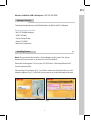 3
3
-
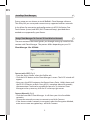 4
4
-
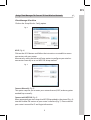 5
5
-
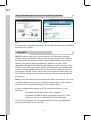 6
6
-
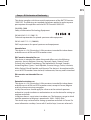 7
7
-
 8
8
-
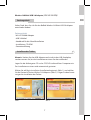 9
9
-
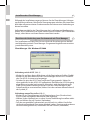 10
10
-
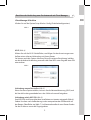 11
11
-
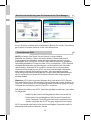 12
12
-
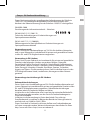 13
13
-
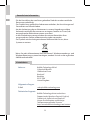 14
14
-
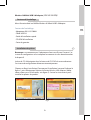 15
15
-
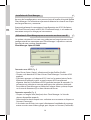 16
16
-
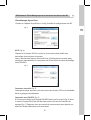 17
17
-
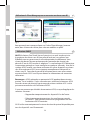 18
18
-
 19
19
-
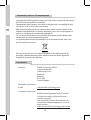 20
20
-
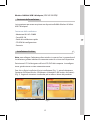 21
21
-
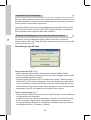 22
22
-
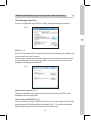 23
23
-
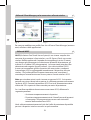 24
24
-
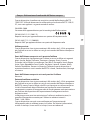 25
25
-
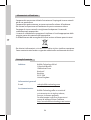 26
26
-
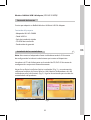 27
27
-
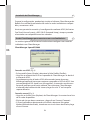 28
28
-
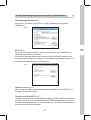 29
29
-
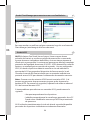 30
30
-
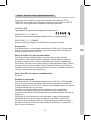 31
31
-
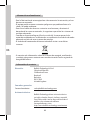 32
32
-
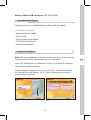 33
33
-
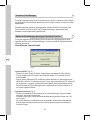 34
34
-
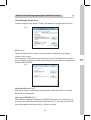 35
35
-
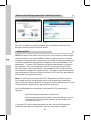 36
36
-
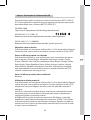 37
37
-
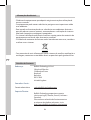 38
38
-
 39
39
-
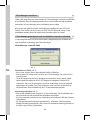 40
40
-
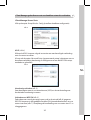 41
41
-
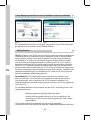 42
42
-
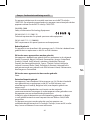 43
43
-
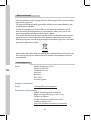 44
44
-
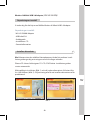 45
45
-
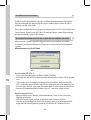 46
46
-
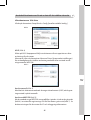 47
47
-
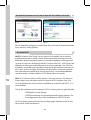 48
48
-
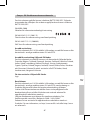 49
49
-
 50
50
-
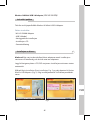 51
51
-
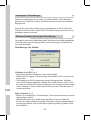 52
52
-
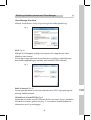 53
53
-
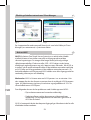 54
54
-
 55
55
-
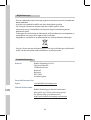 56
56
-
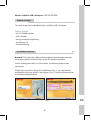 57
57
-
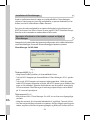 58
58
-
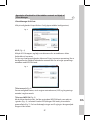 59
59
-
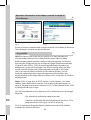 60
60
-
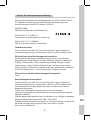 61
61
-
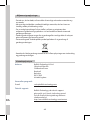 62
62
-
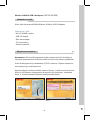 63
63
-
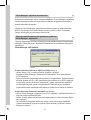 64
64
-
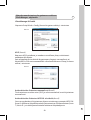 65
65
-
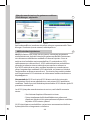 66
66
-
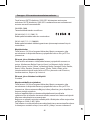 67
67
-
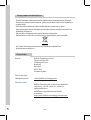 68
68
-
 69
69
-
 70
70
-
 71
71
-
 72
72
Buffalo Technology Network Card WLI-U2-G300N Benutzerhandbuch
- Typ
- Benutzerhandbuch
- Dieses Handbuch eignet sich auch für
in anderen Sprachen
- français: Buffalo Technology Network Card WLI-U2-G300N Manuel utilisateur
- español: Buffalo Technology Network Card WLI-U2-G300N Manual de usuario
- italiano: Buffalo Technology Network Card WLI-U2-G300N Manuale utente
- Nederlands: Buffalo Technology Network Card WLI-U2-G300N Handleiding
- português: Buffalo Technology Network Card WLI-U2-G300N Manual do usuário
- dansk: Buffalo Technology Network Card WLI-U2-G300N Brugermanual
- svenska: Buffalo Technology Network Card WLI-U2-G300N Användarmanual
Verwandte Artikel
Andere Dokumente
-
Canon MF5980dw Benutzerhandbuch
-
Sony NAS-SC55PKE Bedienungsanleitung
-
Sony NAS-C5E Bedienungsanleitung
-
Sony NAS-C5E Bedienungsanleitung
-
Sony NAS-SC500PK Bedienungsanleitung
-
Dell E310dw Printer Benutzerhandbuch
-
Sony SRS-X77 Bedienungsanleitung
-
Sony SRS-X88 Bedienungsanleitung
-
Sony SRS-X99 Bedienungsanleitung
-
Conceptronic C300RU_V3 Benutzerhandbuch